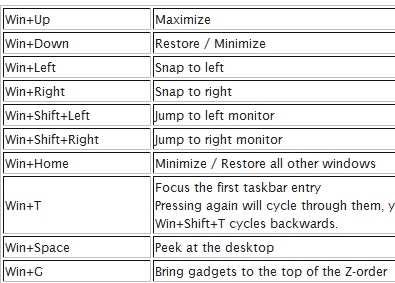Дар ин дастури шурӯъкунандагон якчанд роҳҳои кушодани клавиатураи экран дар Windows 10 мавҷуданд (ҳатто ду клавиатураи экранҳои мухталиф) ва инчунин баъзе мушкилоти маъмул: масалан, чӣ бояд кард, агар ҳангоми кушодани ҳар як барнома клавиатураи экран пайдо шавад? он кор намекунад, ё баръакс - чӣ бояд кард, агар он фурӯзон нашавад.
Чаро ман бояд ба экрани экрани экран ниёз дошта бошам? Пеш аз ҳама, барои воридшавӣ ба дастгоҳҳои ламсӣ, варианти маъмули дуюм дар ҳолатҳое мебошад, ки клавиатураи физикии компютер ё ноутбук ногаҳон корашро қатъ мекунад ва дар ниҳоят боварӣ ҳосил мешавад, ки ворид кардани паролҳо ва маълумоти муҳим аз клавиатураи экран нисбат ба клавиатураи муқаррарӣ бехатартар аст, зеро он дастгир кардани Keylogger (барномаҳое, ки тугмачаҳоро сабт мекунанд) мушкилтар аст. Барои версияҳои қаблии OS: Дар экран клавиатураи Windows 8 ва Windows 7.
Воридкунии оддии клавиатураи экран ва илова кардани тасвири он ба панели вазифаҳои Windows 10

Аввалан, баъзе роҳҳои осонтарини кушодани клавиатураи экрани Windows 10. Аввалин онҳо клик кардани тасвири он дар минтақаи огоҳинома аст ва агар чунин нишона вуҷуд надошта бошад, пас дар панели супоришҳо тугмаи ростро клик кунед ва дар менюи контекст "Намоиши тугмаи клавиатураи ламсӣ" -ро интихоб кунед.
Агар система мушкилоти дар қисми охирини ин дастур тавсифшударо надошта бошад, дар панели вазифаҳо нишонае пайдо мешавад, ки клавиатураи экранро оғоз кунад ва шумо метавонед онро бо пахш кардани он осон созед.

Роҳи дуюм рафтан ба "Оғоз" - "Танзимот" (ё тугмаҳои Windows + I), ҷузъи "Дастрасӣ" -ро интихоб кунед ва дар бахши "Клавиатура" имконоти "Фаъол кардани клавиатураи экран" -ро фаъол мекунад.

Рақами усули 3 - мисли оғоз кардани бисёр барномаҳои дигари Windows 10, барои фаъол кардани клавиатураи экран, шумо танҳо метавонед ба навиштани "клавиатураи экран дар экран" дар майдони ҷустуҷӯ дар панели вазифаҳо оғоз кунед. Ҷолиб он аст, ки клавиатураи дар ин роҳ ёфтшуда ҳамон тавре нест, ки дар усули аввал дохил шудааст, аммо алтернативае, ки дар версияҳои қаблии OS мавҷуд буд.

Шумо метавонед ин клавиатураи алтернативиро дар экран бо пахш кардани тугмаҳои Win + R дар клавиатура оғоз кунед (ё клики ростро дар Оғоз - Иҷро кунед) ва чоп кунед оск дар майдони "Иҷро".
Ва як роҳи дигар - ба панели идоракунӣ равед (дар нуқтаи "назари" дар тарафи рости боло, "нишонаҳо" гузоред, на "категорияҳо") ва "Маркази дастрасӣ" -ро интихоб кунед. Ба маркази дастрасӣ гирифтан ҳатто осонтар аст - тугмаҳои Win + U-ро дар клавиатура пахш кунед. Он ҷо шумо имконоти "Фаъол кардани клавиатураи экран" пайдо мекунед.

Шумо инчунин метавонед ҳамеша клавиатураи экранро дар экран қулф кунед ва пароли Windows 10-ро ворид кунед - танҳо дар тасвири дастрасӣ клик кунед ва ҷузъи дилхоҳро дар менюи пайдошуда интихоб кунед.

Мушкилот бо фаъол кардан ва кор кардани клавиатураи экран
Ва ҳоло дар бораи мушкилоти имконпазири вобаста ба кори клавиатураи экран дар Windows 10, қариб ки ҳамааш осон аст, аммо шумо наметавонед фавран фаҳмида гиред:
- Тугмаи клавиатураи экран дар ҳолати план пайдо намешавад. Ҳақ дар он аст, ки намоиши ин тугма дар панели вазифаҳо дар ҳолати муқаррарӣ ва ҳолати планшет ба таври ҷудогона кор мекунад. Фақат дар ҳолати планшет, дар панели супоришҳо тугмаи ростро клик кунед ва тугмаи алоҳидаро барои ҳолати планшет фаъол созед.
- Дар клавиатураи экран ҳамеша пайдо мешавад. Ба панели идоракунӣ - Маркази дастрасӣ гузаред. Ёфтани "Истифодаи компютер бе муш ё клавиатура." Нишони "Истифодаи клавиатураи экран."
- Клавиатураи экранӣ ба ҳеҷ ваҷҳ фурӯзон намешавад. Win + R-ро пахш кунед (ё клики рости "Оғоз" - "Иҷро кунед") ва services.msc-ро ворид кунед. Дар рӯйхати хидматҳо "Хидмати клавиатураи дастӣ ва дастнавис" -ро ёбед. Онро ду маротиба клик кунед, кор кунед ва навъи оғозро ба "Худкор" таъин кунед (агар ба шумо лозим ояд, ки онро як маротиба зиёдтар кунед).
Чунин ба назар мерасад, ки ман ҳама мушкилоти умумиро бо клавиатураи экран ба назар гирифтаам, аммо агар шумо ногаҳон ягон варианти дигарро пешниҳод накарда бошед, саволҳо диҳед, ман кӯшиш мекунам ҷавоб диҳам.